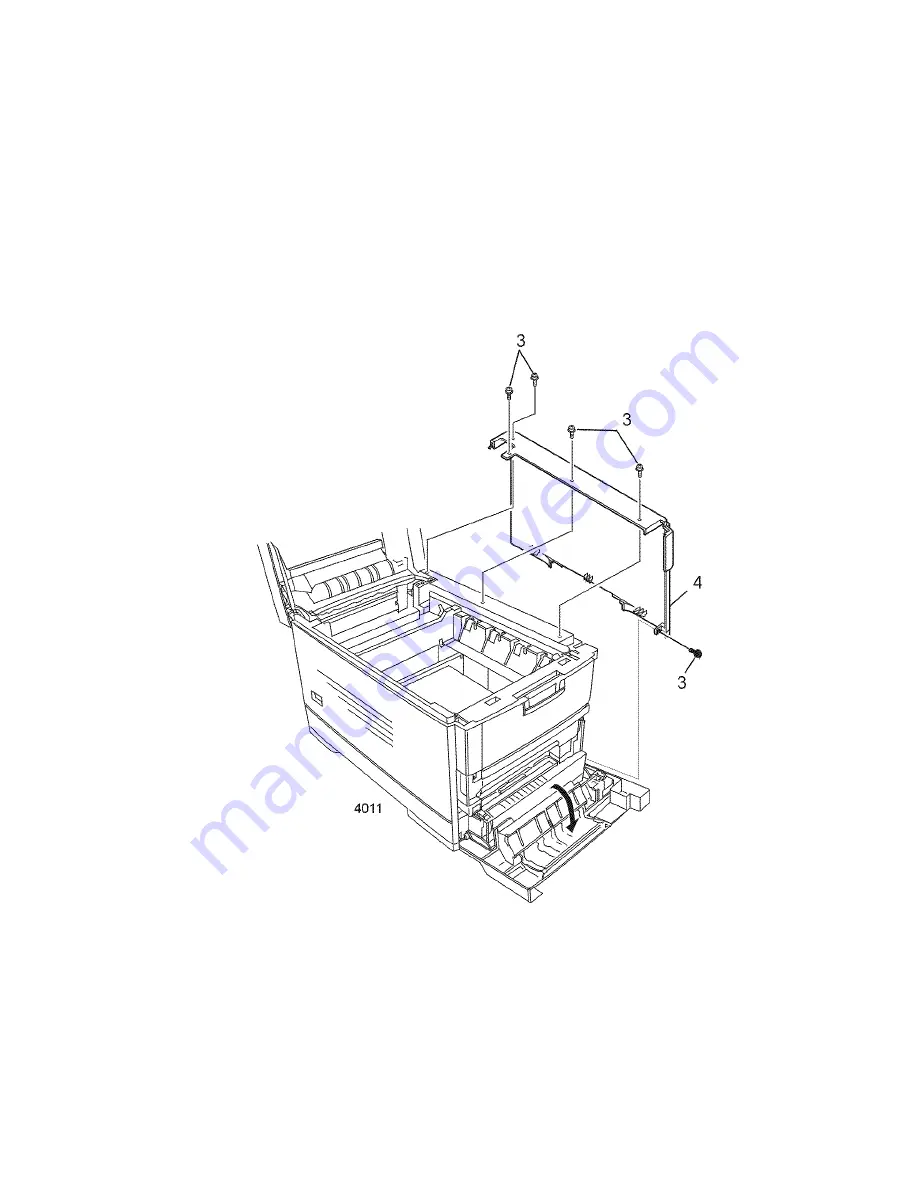
Service Guide
89
Right-side cover
Warning
Switch off the power and disconnect the power cord.
1.
Open the top cover. Remove the drum/toner cartridge basket. Cover
the basket in a lightproof black bag to protect the drum units from light
and store in a safe place.
2.
Open the front cover.
3.
Remove the five screws securing the right-side cover.
4.
Pull the right-side cover up and out to remove.
Reverse these steps to install the right-side cover.
Removing the right-side cover
Summary of Contents for 1235DT - Phaser Color Solid Ink Printer
Page 13: ...xiv Phaser 1235 Network Color Printer...
Page 33: ...20 Phaser 1235 Network Color Printer...
Page 77: ...64 Phaser 1235 Network Color Printer...
Page 93: ......
Page 97: ......
Page 99: ......
Page 103: ...90 Phaser 1235 Network Color Printer...
Page 199: ......
Page 202: ...Service Guide 189 Figure 1 Cabinet FRUs...
Page 204: ...Service Guide 191 Figure 2 Top cover FRUs...
Page 206: ...Service Guide 193 Figure 3 Printer chassis FRUs 1 of 2...
Page 208: ...Service Guide 195 Figure 4 Printer chassis FRUs 2 of 2...
Page 210: ...Service Guide 197 Figure 5 Paper tray FRUs...
Page 212: ...Service Guide 199 Figure 6 Paper tray guide FRUs...
Page 214: ...Service Guide 201 Figure 7 Multi sheet bypass feeder FRUs...
Page 216: ...Service Guide 203 Figure 8 Electrical components FRUs...
Page 217: ...204 Phaser 1235 Network...
Page 218: ...Service Guide 205 Figure 9 Duplexer unit...
Page 220: ...Service Guide 207 Figure 10 LowerTray Assembly FRUs...
Page 228: ...Service Guide 215 Wiring Diagram Wiring diagram part 1 of 3...
Page 229: ...216 Phaser 1235 Network Color Printer Wiring diagram part 2 of 3...
Page 230: ...Service Guide 217 Wiring diagram part 3 of 3...
Page 232: ...Service Guide 219 Wire routing at the top of the engine controller board Tie wrap...
Page 233: ...220 Phaser 1235 Network Color Printer Detail of wiring passthru...
Page 235: ...222 Phaser 1235 Network Color Printer...
Page 236: ...NOTES...
Page 237: ...NOTES...
Page 238: ...NOTES...
Page 239: ...NOTES...
















































